如果說沉寂 4 年再次更新的 Reeder 是 iPhone 上最棒的 RSS 閱讀器,讓你領略了移動端閱讀的順滑體驗,那 《RSS 追蹤》這款 RSS 閱讀器,則會成為你在電腦上閱讀 RSS 的一個新選擇。
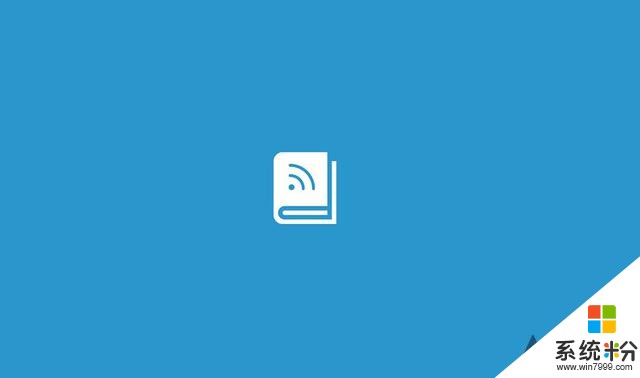 明確分類,讓你看到你想看到的
明確分類,讓你看到你想看到的《RSS 追蹤》裏采用了三級菜單,分別是分類、頻道、文章。你可以理解為書本、書本的章節以及書本的內容。隻需進行簡單的分類,通過幾步點擊就可以看到想看到的內容。
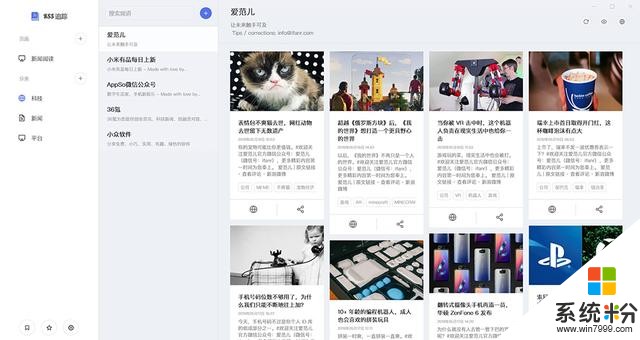
除了上述分級以外,《RSS 追蹤》還提供了另一種層級:頁麵。在這個層級裏,你可以整合所有訂閱源,讓多個訂閱源內容顯示在統一頁麵中,同時也可以設定一些規則,對文章進行篩選。
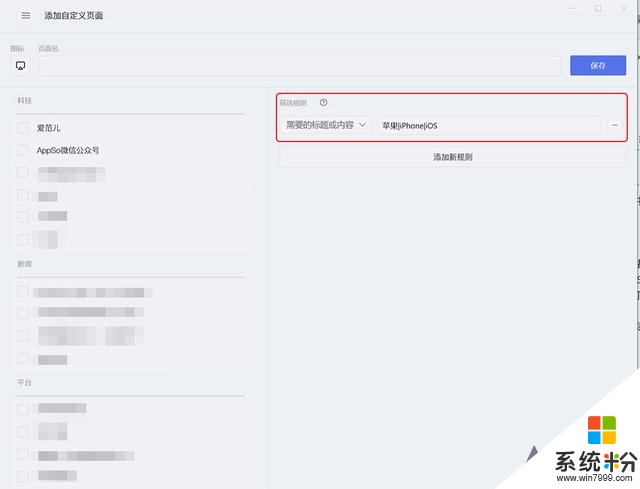
以我為例,設定了「蘋果|iPhone|iPad|iOS」這些規則,將頁麵命名為「蘋果新資訊」,我就可以通過我設定的頁麵,快速獲取所有關於「蘋果」的資訊信息了。
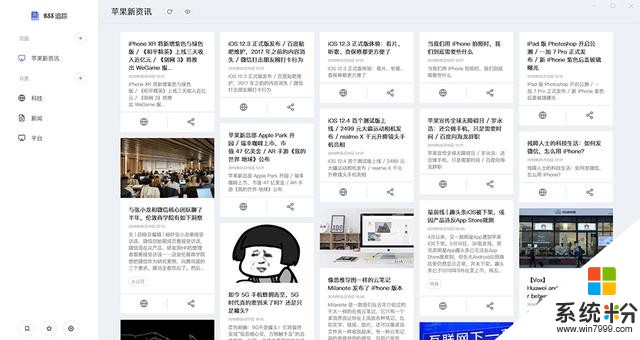 輕鬆閱讀,讓信息獲取更快速
輕鬆閱讀,讓信息獲取更快速《RSS 追蹤》提供了三種列表模式,即瀑布流、卡片式、列表式,你可以根據喜好來更換信息展示方式。
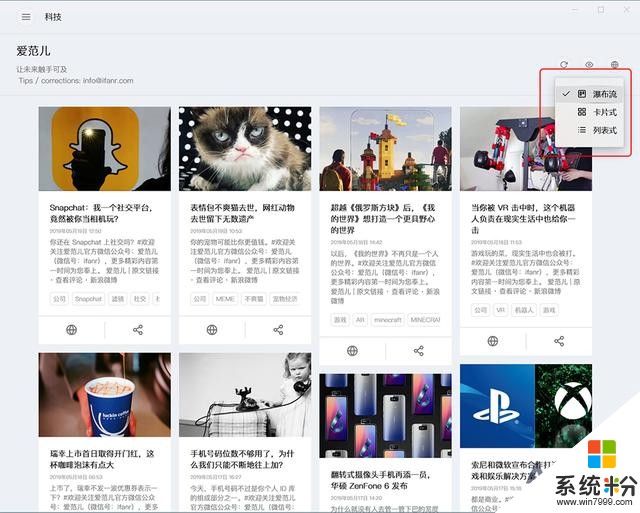
點擊進入文章,可以通過右側列表快速切換同一頻道的其他文章,提高閱讀效率的同時保證了視覺的一體性。
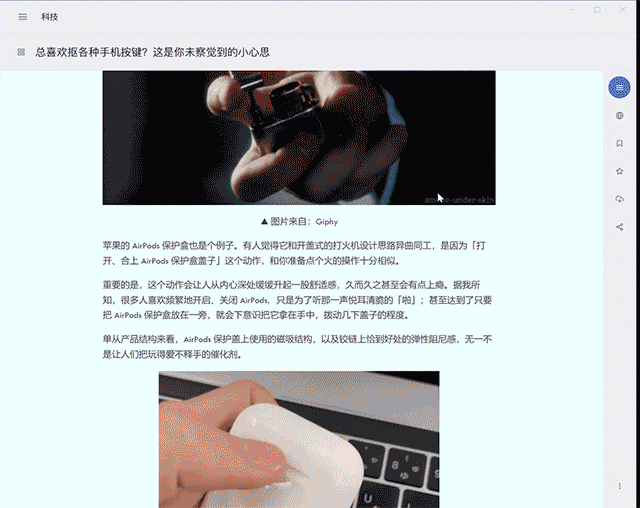
因為 《RSS 追蹤》的是最新的文章,所以你沒有及時查看的文章可能很快就被更新的文章頂掉了,這時,你就可以使用稍後閱讀與收藏功能,將來不及看的文章添加到列表中,保存起來,稍後閱讀。
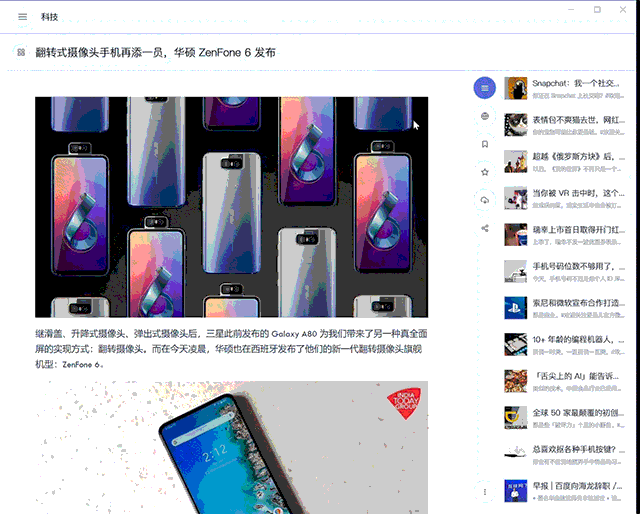 時間線、OneDrive,最適合 Windows 的同步方式
時間線、OneDrive,最適合 Windows 的同步方式經過多次迭代,Windows 10 的後台已經變成了可以同步同個賬號、不同設備使用情況的時間線。
你在 《RSS 追蹤》裏閱讀瀏覽過的文章,都會以自適應卡片的形式出現在 Windows 10 的時間見中,即使你切換了設備,也可以通過時間線來回閱。
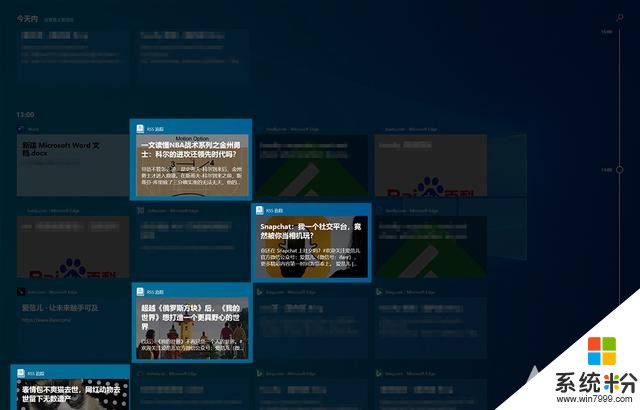
同時你也可以登陸 OneDrive,在軟件啟動時對數據進行同步,在雲端保留你的欄目、設置,保證軟件數據不會丟失。
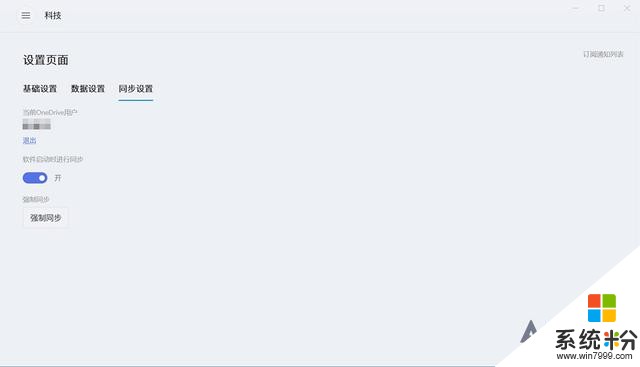 簡單搜索,輕鬆獲取 RSS 鏈接
簡單搜索,輕鬆獲取 RSS 鏈接定製、聚合、個性化、無垃圾信息,很多人都知道 RSS 閱讀的好處,但(包括我在內)「如何獲取 RSS 源」讓很大一部分人望而卻步。
《RSS 追蹤》裏聚合了 Feedly 的搜索,設置分類,點擊頻道頂部的「+」,輸入關心的內容,就可以搜索所有含有關鍵詞的 RSS 源了。
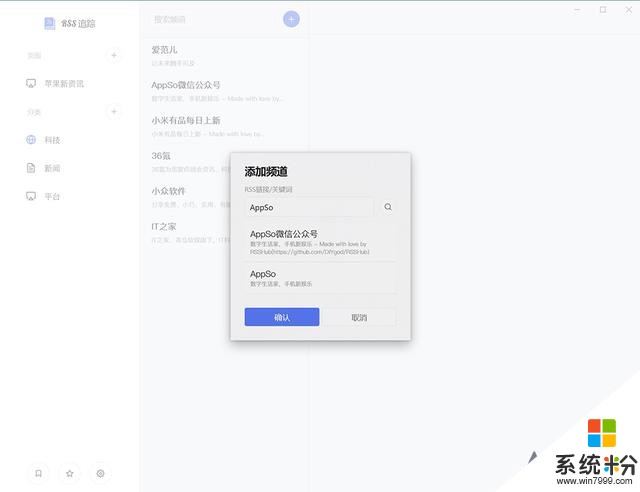
當然,你也可以輸入 RSS 鏈接,直接添加頻道。
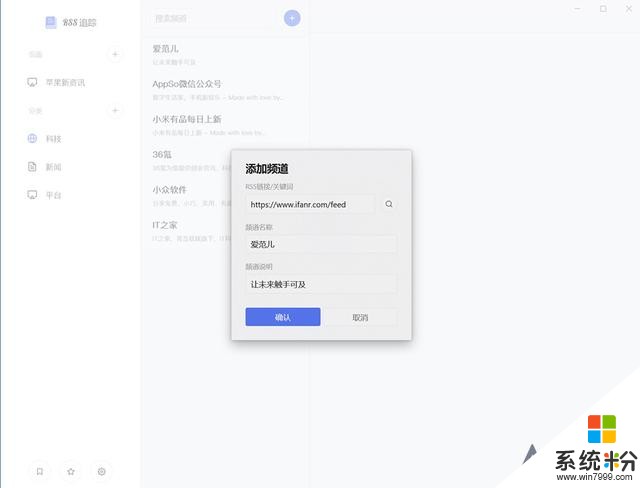
如果你在使用這款軟件之前就有自己習慣的訂閱軟件,那你肯定已經有了自己專屬的定製列表,隻要將原軟件的列表導出為 OPML 格式,在 《RSS 追蹤》裏導入即可。
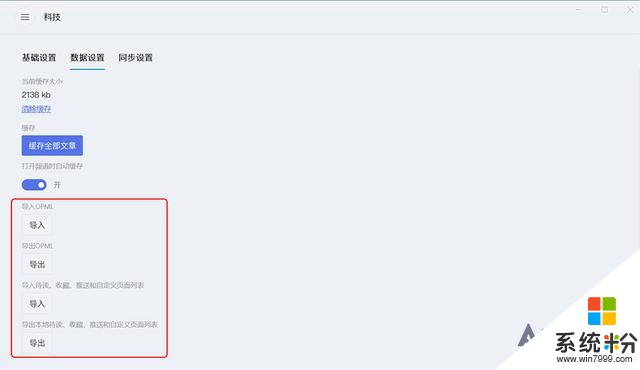
《RSS 追蹤》剛上架 Microsoft Store 不久,開發者幾乎每天都會對軟件進行更新,不斷完善功能,像上文提到的「頁麵」功能剛上線一天,「已讀/未讀」功能第二天便更新上線了。
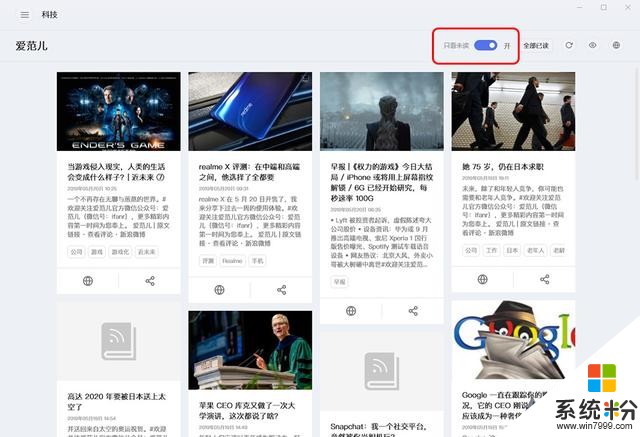
RSS 從誕生至今命運波折,但幾乎伴隨了整個互聯網的發展。全網聚合、降噪去重是 RSS 閱讀的特點,也是未來每個人精準獲取信息的一種解決方式。
RSS 追蹤支持 Windows 10(17763.0 及以上),售價 7 元,建立 RSS 閱讀列表,在這個繁雜的互聯網環境中,完善專屬自己的個性化閱讀方式吧。
題圖來自:Unsplash
相關資訊
最新熱門應用

zt交易所地址
其它軟件293 MB
下載
歐聯交易所官網最新版本
其它軟件31.86MB
下載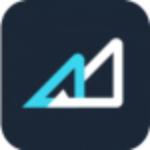
eos交易平台app
其它軟件223.89MB
下載
kkcoin交易平台
其它軟件37.92MB
下載
蜂交所交易所app蘋果版
其它軟件179.15 MB
下載
五行幣交易app蘋果手機
其它軟件223.86MB
下載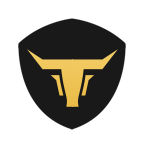
金牛交易所app蘋果版
其它軟件20.9MB
下載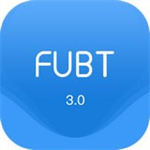
富比特交易平台app鏈接2024
其它軟件288.1 MB
下載
zbg交易所app官網版
其它軟件21.46MB
下載
熱幣全球交易所app安卓版
其它軟件175.43 MB
下載